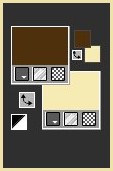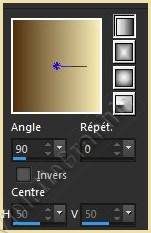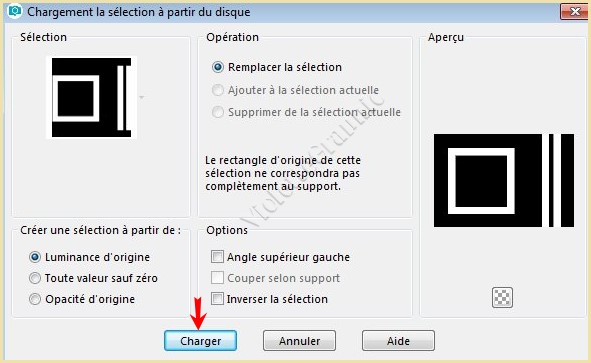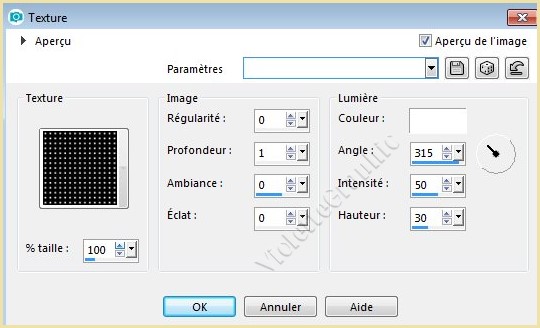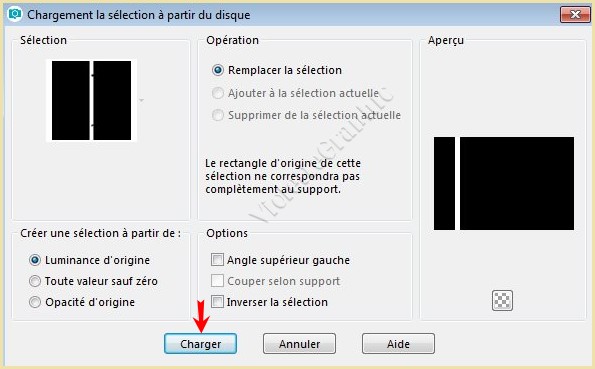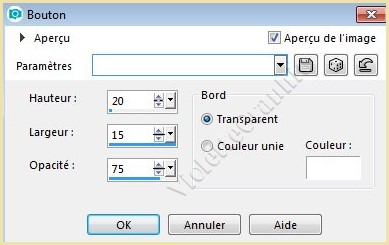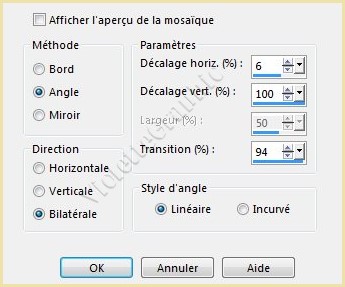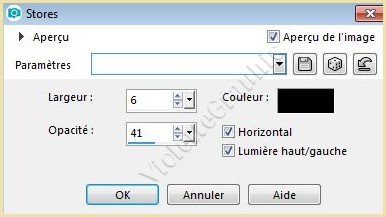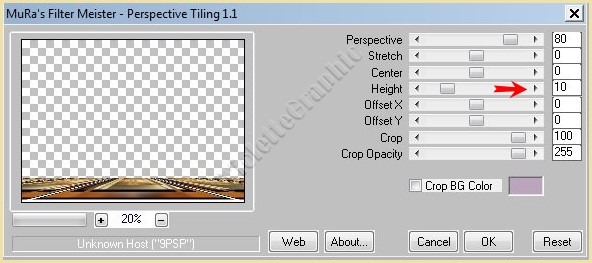|
Les Tutoriels Traduits de NaiseM avec son aimable autorisation *** Merci beaucoup à NaiseMde m'avoir donné l'exclusivité de la traduction française de ses tutoriels*** *** Emi vous trouverez l'original de ce tutoriel ICI *** Ce tutoriel a été réalisé dans PSP 2018 mais peut être effectué dans les autres versions PSP Ces traductions m'appartiennent Il est strictement interdit de les copier ou de les distribuer sur le Net *** Matériel nécessaire pour effectuer ce tutoriel: Tubes Femmes : NaiseM Tubes divers : NaiseM sélections : EF_Sel_Licacida2.PspSelection/ emi_2.PspSelection( à placer dans le dossier sélection de Corel Paint Shop Pro ) Masque : @nn_120410_mask_002_tdstudio.PspMask.pspimage ( à placer dans le dossier des matériaux du tutoriel ) *** Filtres : ICI *** MuRa's Meiter_Perspective Tiling Nick Software 3.0 Effets de PSP *** Pour des raisons de poids les tubes de la variante sont sur le site de NaisemMinas *** Les tubes sont offerts à usage personnel Vous n'avez pas la permission de placer ces tubes sur un autre site sans la permission du créateur
*** **Ouvrir les tubes , les dupliquer et fermer les originaux *** **Placer en premier-plan la couleur #4f310f et en arrière-plan la couleur #f6ebb3
**Dans la Palette de Style Configurer le dégradé linéaire, angle: 90/ répétition : 0 /case inverser non coché
1 - Ouvrir une image transparente de 900 x 600 pixels
2 - Remplir de dégradé
3 - Calques/Nouveau calque**Sélection/Charger/Enregistrer une sélection/charger à partir du disque Charger la sélection EF_Sel_Licacida2.PspSelection
Remplir de dégradé 4 - Effets/Effets de Textures/Texture réglages suivants :
Sélection/Ne rien sélectionner
**Calques/Dupliquer Mode de fusion: Lumière dure Image/Miroir/Miroir horizontal **Calques/Fusionner le calque du dessous
5 - Calques/Nouveau calque **Sélection/Charger/Enregistrer une sélection/charger à partir du disque Charger la sélection emi_2.PspSelection
Remplir du même dégradé
**Effets/Effets 3D/ Bouton réglages suivants :
**Sélection/Transformer la sélection en calque Sélection/Ne rien sélectionner Image/Miroir/Miroir horizontal **Calques/Fusionner le calque du dessous 2 fois
6 - Activer le calque 1 **Effets/Effets d'image/Mosaïque sans jointure réglages suivants :
7 - Sélection/Sélectionner Tout **Activer le tube misted-emi-naisem.pspimage Edition/Copier/Edition/Coller dans la sélection Sélection/Ne rien sélectionner
8 - Image/Ajouter des bordures : 1 pixel couleur #ffffffImage/Ajouter des bordures : 33 pixels couleur #000000Image/Ajouter des bordures : 46 pixels couleur #ffffff
9 - A l'aide de la baguette magique sélectionner le cadre de 46 pixels **Calques/Nouveau calque
**Activer le tube misted-emi-naisem.pspimage **Effets/Effets d'image/Mosaïque sans jointure réglages par défaut**Edition/Copier/Edition/Coller dans la sélection Réglages/Flou/Flou gaussien : rayon : 23
**Effets/Effets de Textures/Stores réglages suivants :
10 - Sélection/Transformer la sélection en calque**Effets/Effets géométriques/ inclinaison réglages suivants :
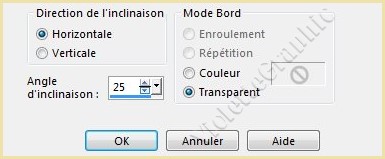 Sélection/Ne rien sélectionner
**Calques/Dupliquer Image/Miroir/Miroir horizontal Calques/Fusionner le calque du dessous
11 - Image/Ajouter des bordures : 13 pixels couleur #000000Image/Ajouter des bordures : 13 pixels couleur #f6ebb3
12 - Calques/Dupliquer 13 - Effets/Mura's Meister/Perspective Tiling réglages suivants :
14 - Image/Ajouter des bordures : 1 pixel couleur #4f310f
15 - Calques/Nouveau calque Remplir de couleur #f6ebb3
16 - Activer le masque @nn_120410_mask_002_tdstudio.PspMask.pspimage Calques/Nouveau calque de masque/à partir d'une image/Ajout d'un masque à partir d'une image sélectionner le masque @nn_120410_mask_002_tdstudio.PspMask.pspimage
**cocher luminance d'origine **Dans la Palette des calques clic droit sur le calque groupe /Fusionner le groupe Opacité à 50%
17 - Activer le calque 1
Effets/
Color Efex Pro 3.0 /
Midnigth
Appliquer le preset sépia
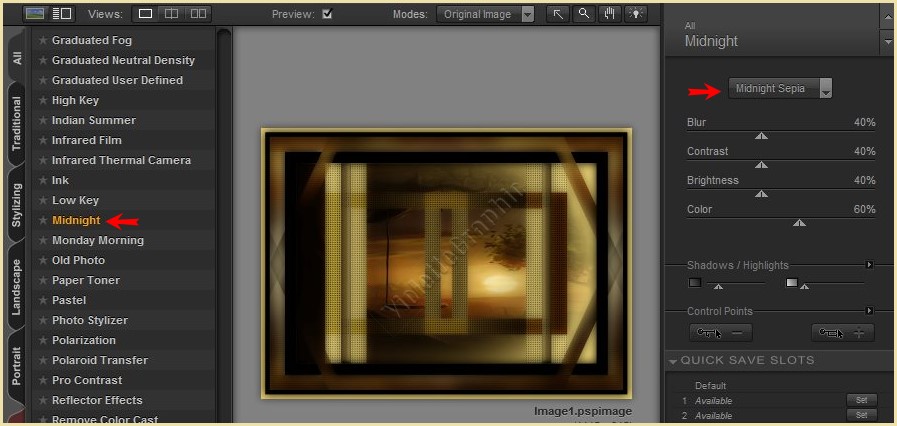 18 - Activer le tube TUBES-NAISEM_MULHERES_503.pspimage Edition/Copier/Edition/Coller comme nouveau calque Image/Redimensionner à 85%/décocher " Redimensionner tous les calques" Placer comme sur le modèle
19 - Activer le tube TUBES-NAISEM_MULHERES_516.pspimage Edition/Copier/Edition/Coller comme nouveau calque Image/Redimensionner à 110%/décocher " Redimensionner tous les calques" Réglages/Netteté/Netteté Placer comme sur le modèle Faire une ombre portée selon votre choix
20 - Activer le logo copyright de NaiseM Edition/Copier/Édition/Coller comme nouveau calque
21 - Placer votre signature ** Calques/Fusionner Tout
22 - Image/Redimensionner à 1000 pixels de largeur Réglages/Netteté/Masque flou : 2/30/2/Luminance non cochée
23 - Exporter en JPEG Optimisé
*** Une autre version:
*** *** Traductions ©Violette 2018 ***
|